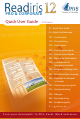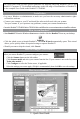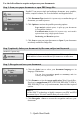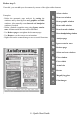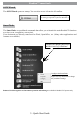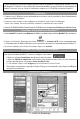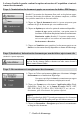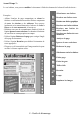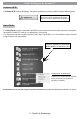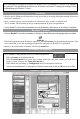PRO & CORPORATE Quick User Guide for Windows 2 – Quick Start Guide 6 – Guide de démarrage 10 – Snelstartgids 14 – Kurzanleitung 18 – Guida rapida 22 – Guía de inicio rápido 26 – Guia de Início Rápido 30 – Manual de Início rápido 34 – Руководство по быстрой установке 38 – Podręcznik szybkiego startu 42 – Gyors használati útmutató 46 – Посібник по швидкій установці 50 – Ghid de pornire rapidă 54 – Hurtigveiledning 58 – Pikaopas 62 – Startvejledning 66 – Snabbstartguide ٧٠ – ﺩﻟﻴﻞ ﺍﻟﺒﺪﺀ ﺍﻟﺴﺮﻳﻊ S c a n y
This Quick Start Guide provides general guidelines for installing and using Readiris™ Pro 12 and Readiris™ Corporate 12. For detailed instructions on the full range of functionalities of Readiris™, see the complete User Guide on the Readiris™ CD-ROM. Installation • Log on to Windows as administrator or make sure you have the necessary administration rights to install the software. • Connect your scanner to your PC and install the software delivered with your scanner. Test your scanner.
Use the left toolbar to acquire and process your documents: Step 1: Scan your paper documents or open PDF/image files Readiris™ can process single and multipage documents, texts, graphics, tables, complex columns, etc. Even dot matrix and degraded texts. 1. Click Document Type (Readiris™ Corporate only) to confirm the type of documents you want to process. 2. Click Options to activate the possible processing options: Page analysis (default option): it splits up your documents in recognition windows.
Before step 3: If needed, you can edit your documents by means of the right toolbar buttons: Select window Examples: - Refine the automatic page analysis by sorting the windows and by drawing new text, graphics and table windows. Also manually create barcode and handprint windows if needed. - Define a limited recognition zone using Ignore exterior zone. All data outside the zone will be discarded. - Use Deskew page to straighten the document page. - Use Rotate to set the correct text orientation.
Readiris™ smart tools OCR Wizard The OCR Wizard opens on startup. You can also access it from the left toolbar. The wizard smoothly guides you through the settings required to operate Readiris™. SmartTasks The SmartTasks are predefined commands that allow you to launch the main Readiris™ functions at a time (scan, recognition, conversion). Your documents are directly transferred to Word, OpenOffice, etc. (Many other applications and formats are available.
Ce guide de démarrage propose des consignes générales relatives à l'installation et à l'utilisation de Readiris™ Pro 12 et de Readiris™ Corporate 12. Pour obtenir des instructions détaillées sur tout l'éventail de fonctionnalités de Readiris™, reportez-vous au Guide de l'utilisateur complet sur le CD-ROM du produit Readiris™. Installation • Connectez-vous à Windows en tant qu'administrateur ou assurez-vous de posséder les droits d'administration requis pour installer le logiciel.
La barre d'outils de gauche contient les options nécessaires à l'acquisition et au traitement des documents. Étape 1: Numérisation des documents papier ou ouverture des fichiers PDF/images Readiris™ peut traiter des documents d'une seule ou de plusieurs pages, des textes, des dessins, des tableaux, des colonnes complexes, et même des symboles matriciels ou des textes altérés. 1. Cliquez sur Type de document (Readiris™ Corporate uniquement) pour confirmer le type de documents que vous souhaitez traiter. 2.
Avant l'étape 3 : Le cas échéant, vous pouvez modifier le document à l'aide des boutons de la barre d'outils de droite : Sélectionner une fenêtre Exemples : - Affinez l'analyse de page automatique en triant les fenêtres et en dessinant de nouvelles fenêtres comportant du texte, des dessins et des tableaux. Vous pouvez également créer manuellement des fenêtres de codes à barres et de texte manuscrit, si besoin est.
Outils intelligents de Readiris™ Assistant OCR L'Assistant OCR s'ouvre au démarrage. Vous pouvez également y accéder à partir de la barre d'outils de gauche. L'Assistant vous guide facilement dans les différents écrans de configuration des options nécessaires au bon fonctionnement de Readiris™. SmartTasks Les SmartTasks sont des commandes prédéfinies qui permettent d'exécuter directement les principales fonctions de Readiris™ (analyse, reconnaissance, conversion).
Deze Snelstartgids bevat algemene richtlijnen om Readiris™ Pro 12 en Readiris™ Corporate 12 te installeren en te gebruiken. Voor gedetailleerde instructies over alle functies van Readiris™, raadpleeg de volledige Gebruikershandleiding op de Readiris™ cd-rom. Installatie • Meld je aan bij Windows als beheerder of zorg ervoor dat je de nodige beheerdersrechten hebt om de software te installeren. • Sluit je scanner aan op je pc en installeer de software die bij je scanner werd geleverd. Test je scanner.
Gebruik de linkerwerkbalk om je documenten op te halen en te verwerken: Stap 1: Scan je papieren documenten of open PDF-/beeldbestanden Readiris™ kan enkelvoudige en meerbladige documenten verwerken, tekst, afbeeldingen, tabellen, complexe colommen, enz. Zelfs dot matrix en vervormde tekst. 1. Klik op Documenttype (Alleen Readiris™ Corporate) om het type document dat je wil verwerken te bevestigen. 2.
Vóór stap 3: Indien nodig kan je je documenten bewerken met behulp van de rechterwerkbalk: Venster selecteren Voorbeelden: - Verfijn de resultaten van de automatische pagina-analyse door de vensters te sorteren en nieuwe tekst-, afbeeldings- en tabelvensters te tekenen. Je kan ook streepjescode- en handschriftvensters tekenen. - Beperk de herkenningszones d.m.v. Buitenkant van zone negeren. Alle data buiten die zone wordt genegeerd. - Gebruik Bladzijde rechtzetten om het document recht te trekken.
De slimme tools van Readiris™ OCR wizard De OCR wizard wordt opgestart bij het openen van ReadirisTM. Je kan de wizard ook starten vanuit de linkerwerkbalk. De wizard gidst je vlot door de vereiste instellingen om Readiris™ te gebruiken. SmartTasks De SmartTasks zijn vooraf ingestelde opdrachten waarmee je de meestgebruikte functies van Readiris™ tegelijk kan gebruiken (scannen, herkennen, converteren). Je documenten worden rechtstreeks naar Word, OpenOffice, enz. gestuurd.
Diese Kurzanleitung enthält allgemeine Anleitungen zu Installation und Verwendung von Readiris™ Pro 12 und Readiris™ Corporate 12. Detaillierte Anleitungen zu allen Funktionen von Readiris™ finden Sie im vollständigen Benutzerhandbuch auf der Readiris™-CD-ROM. Installation • Melden Sie sich bei Windows als Administrator an und stellen Sie sicher, dass Sie über die erforderlichen Administratorrechte zum Installieren der Software verfügen.
Verwenden Sie die linke Funktionsleiste, um Ihre Dokumente zu erfassen und zu verarbeiten: Schritt 1: Scannen Sie Ihre Papierdokumente oder öffnen Sie PDF-/Bilddateien Readiris™ kann einseitige und mehrseitige Dokumente, Texte, Grafiken, Tabellen, komplexe Spalten usw. verarbeiten. Selbst Nadeldrucktexte und Texte minderer Qualität können verarbeitet werden. 1. Klicken Sie auf Dokumenttyp (nur Readiris™ Corporate), um den Dokumenttyp zu bestätigen, der verarbeitet werden soll. 2.
Vor Schritt 3: Falls erforderlich, können Sie Ihre Dokumente anhand der Schaltflächen in der rechten Funktionsleiste bearbeiten: Fenster auswählen Beispiele: Textfenster zeichnen - Grenzen Sie die automatische Seitenanalyse ein, indem Sie die Fenster Sortieren und neue Fenster für Texte, Grafiken und Tabellen zeichnen. Erstellen Sie auch Fenster für Strichcodes und handschriftliche Texte, falls erforderlich.
Intelligente Tools von Readiris™ OCR Assistent Der OCR Assistent wird beim Programmstart geöffnet. Sie können ihn auch über die linke Funktionsleiste aufrufen. Der Assistent führt Sie bequem durch die für Readiris™ erforderlichen Einstellungen. SmartTasks Die SmartTasks sind vordefinierte Befehle, mit denen Sie alle Hauptfunktionen von Readiris™ gleichzeitig aufrufen können (Scannen, Erkennen, Konvertieren). Ihre Dokumente werden direkt an Word, OpenOffice usw.
In questa Guida rapida vengono fornite le istruzioni generali necessarie per l'installazione e l'uso di Readiris™ Pro 12 e Readiris™ Corporate 12. Per informazioni più dettagliate sull'intera gamma di funzionalità di Readiris,™ consultare la Guida per l'uso completa disponibile sul CD-ROM di Readiris™. Installazione • Accedere a Windows come amministratore o assicurarsi di disporre dei privilegi di amministratore necessari per installare il software.
Utilizzare la barra degli strumenti sulla sinistra per acquisire ed elaborare i documenti: Fase 1: Acquisire i documenti cartacei o aprire i file PDF/immagine Readiris™ può elaborare documenti di una o più pagine, testi, elementi grafici, tabelle, colonne complesse, ecc. È in grado di riconoscere anche testi stampati a matrice di punti e di bassa qualità. 1. Fare clic su Tipo di documento (solo Readiris™ Corporate) per confermare il tipo di documenti che si vuole elaborare. 2.
Prima della fase 3: Se necessario, è possibile modificare i documenti utilizzando i pulsanti della barra degli strumenti sulla destra: Seleziona finestra Esempi: - Ottimizzare l'analisi automatica della pagina ordinando le finestre e tracciando nuove finestre di testo, grafica e tabelle. Se necessario, è anche possibile creare manualmente finestre codice a barre e stampatello. - Definire una zona di riconoscimento limitata utilizzando l'opzione Ignora zona esterna.
Strumenti intelligenti Readiris™ Procedura guidata OCR La procedura guidata OCR viene lanciata all'avvio. È inoltre possibile aprirla dalla barra degli strumenti sulla sinistra. La procedura guidata consente di configurare facilmente le impostazioni necessarie per l'uso di Readiris™. SmartTask Gli SmartTask sono comandi predefiniti che consentono di attivare alcune delle funzioni principali di Readiris™ contemporaneamente (scansione, riconoscimento, conversione).
Esta Guía de inicio rápido proporciona instrucciones generales para instalar y utilizar Readiris™ Pro 12 y Readiris™ Corporate 12. Si desea instrucciones detalladas sobre todas las funcionalidades de Readiris™, consulte la Guía del usuario completa incluida en el CD-ROM de Readiris™. Instalación • Inicie sesión en Windows como administrador o asegúrese de disponer de los derechos de administración necesarios para instalar el software.
Utilice la barra de herramientas izquierda para reconocer y procesar documentos: Primer paso: Escanee sus documentos en papel o abra archivos PDF o de imagen. Readiris™ puede procesar gráficos, tablas, columnas complejas, documentos y textos de una sola y de varias páginas, e impresiones matriciales y textos degradados. 1. Haga clic en Tipo de documento (sólo Readiris™ Corporate) para confirmar la tipología de los documentos que desea procesar. 2.
Antes del tercer paso: Si fuese necesario, puede editar sus documentos por medio de los botones de la barra de herramientas derecha: Seleccionar ventana Ejemplos: - Refine el análisis automático de la página ordenando las ventanas y dibujando nuevas ventanas de texto, gráficos y tabla. Si lo desea, también podrá crear ventanas de código de barras y texto manuscrito manualmente. - Defina una zona de reconocimiento limitada utilizando la opción Ignorar la zona exterior.
Herramientas inteligentes de Readiris™ Asistente OCR El Asistente OCR se abre automáticamente al ejecutar el software. También podrá ejecutarlo desde la barra de herramientas izquierda. El asistente le permitirá configurar fácilmente todos los parámetros necesarios para utilizar Readiris™. SmartTasks Las SmartTasks son comandos predefinidos que permiten utilizar las principales funciones de Readiris™ (escaneado, reconocimiento y conversión) con sólo pulsar un botón.
Este Guia de Início Rápido fornece as diretrizes gerais para a instalação e o uso do Readiris™ Pro 12 e Readiris™ Corporate 12. Para obter instruções detalhadas sobre todas as funcionalidades do Readiris™, consulte o Guia do Usuário completo no CD-ROM do Readiris™. Instalação • Faça logon como administrador no Windows ou certifique-se de ter os direitos de administração necessários para instalar o software. • Conecte o digitalizador ao PC e instale o software entregue com o digitalizador.
Utilize a barra de ferramentas esquerda para adquirir e processar os documentos: Etapa 1: digitalize os documentos impressos em papel ou abra os arquivos de imagens/PDF O Readiris™ processa um único documento e documentos de várias páginas, textos, gráficos, tabelas, colunas complexas etc. Ele processa até mesmo impressões matriciais e textos comprometidos. 1. Clique em Tipo de documento (somente Readiris™ Corporate) para confirmar o tipo de documentos que você deseja processar. 2.
Antes da etapa 3: Se necessário, você poderá editar os documentos usando os botões da barra de ferramentas direita: Selecione a janela Exemplos: - Refine a análise automática de página ordenando as janelas e desenhando novas janelas de texto, gráfico e tabela. Além disso, se necessário, crie janelas de código de barras e de manuscrito manualmente. - Defina uma zona de reconhecimento limitada usando Ignorar a zona exterior. Todos os dados fora da zona serão descartados.
Ferramentas inteligentes do Readiris™ Assistente OCR O Assistente OCR é aberto na inicialização. Você também pode acessá-lo a partir da barra de ferramentas esquerda. O assistente fornece orientação bastante prática durante as configurações necessárias para operar o Readiris™. SmartTasks SmartTasks são comandos predefinidos que permitem iniciar as principais funções do Readiris™ ao mesmo tempo (digitalização, reconhecimento, conversão).
Este Manual de Início Rápido fornece directrizes gerais para instalar e utilizar o Readiris™ Pro 12 e Readiris™ Corporate 12. Para obter instruções pormenorizadas sobre a gama completa de funcionalidades do Readiris,™ consulte o manual de utilizador completo no CD-ROM do Readiris™. Instalação • Inicie sessão no Windows como administrador ou certifique-se de que tem os direitos de administrador necessários para instalar o software. • Ligue o scanner ao PC e instale o software fornecido com o scanner.
Utilize a barra de ferramentas esquerda para adquirir e processar os seus documentos: Fase 1: Digitalize os seus documentos de papel ou abra ficheiros de imagem/PDF O Readiris™ pode processar documentos únicos e multi-páginas, textos, gráficos, tabelas, colunas complexas, etc. Até matriz de pontos e textos degradados. 1. Clique em Tipo de documento (apenas Readiris™ Corporate) para confirmar o tipo de documentos que pretende processar. 2.
Antes da fase 3: Se necessário, pode editar os seus documentos através dos botões da barra de ferramentas direita: Seleccionar janela Exemplos: - Melhore a análise de página automática ao ordenar as janelas e ao desenhar janelas de texto, gráficos e tabela novas. Crie também manualmente janelas de código de barras e de texto manuscrito se necessário. - Defina uma zona de reconhecimento limitado utilizando Ignorar zona exterior. Todos os dados fora da zona serão eliminados.
Ferramentas inteligentes do Readiris™ Assistente de OCR O Assistente de OCR abre ao arrancar. Pode também aceder ao assistente a partir da barra de ferramentas esquerda. O assistente guia-o suavemente pelas definições necessárias para utilizar o Readiris™. SmartTasks As SmartTasks são comandos predefinidos que permitem lançar as funções principais do Readiris™ de uma vez só (digitalização, reconhecimento, conversão). Os seus documentos são transferidos directamente para Word, OpenOffice, etc.
В этом руководстве по быстрой установке представлены общие рекомендации по установке и использованию Readiris™ Pro 12 и Readiris™ Corporate 12. Подробные инструкции по работе со всеми возможностями Readiris™ см. в полном руководстве пользователя на компакт-диске Readiris™. Установка • Войдите в ОС Windows как администратор или убедитесь, что у вас есть необходимые права администратора для установки ПО. • Подключите сканер к компьютеру и установите ПО, предоставленное в комплекте со сканером.
Используйте левую панель инструментов для обработки документов: Шаг 1. Сканирование бумажных документов или открытие PDF-файлов или файлов изображений. Readiris™ может обрабатывать одно- и многостраничные документы, тексты, графику, таблицы, сложные колонки и др. Даже материалы, напечатанные на матричном принтере и текст низкого качества. 1. Нажмите кнопку Тип документа (только Readiris™ Corporate), чтобы подтвердить тип документов для обработки. 2.
Перед шагом 3 При необходимости можно отредактировать документы с помощью кнопок правой панели инструментов. Выбор окна Примеры: Создание окна с текстом - Уточнение автоматического анализа страницы путем сортировки окон и создания новых окон с текстом, графикой и таблицами. Кроме того, можно вручную создать окна со штрихкодами и письмом печатными буквами при необходимости. - Задание ограниченной области распознавания с помощью параметра Игнорировать внешнюю область.
Интеллектуальные инструменты Readiris™ Мастер OCR Мастер OCR открывается при запуске. Кроме того, его можно запустить с помощью левой панели инструментов. Мастер помогает настроить параметры, необходимые для работы с Readiris™. SmartTask SmartTask — это предварительно заданные команды, которые позволяют запускать несколько основных функцийодновременно (сканирование, распознавание, преобразование). Документы будут переданы непосредственно в Word, OpenOffice. (Доступно множество других приложенийи форматов.
Podręcznik szybkiego startu zawiera ogólne zalecenia dotyczące instalacji i użytkowania skanera Readiris™ Pro 12 i Readiris™ Corporate 12. Szczegółowe instrukcje dotyczące pełnego zakresu funkcjonalności Readiris™ znaleźć można w kompletnym Podręczniku użytkownika dostępnym na płycie CD-ROM Readiris™. Instalacja • Aby zainstalować oprogramowanie, zaloguj się jako administrator lub sprawdź, czy posiadasz wymagane uprawnienia administratora.
Pobieranie i przetwarzanie dokumentów przy użyciu lewego paska narzędzi: Krok 1: Zeskanuj dokument papierowy lub otwórz plik PDF/plik graficzny Readiris™ przetwarza zarówno dokumenty jedno- jak i wielostronicowe, a ponadto teksty, grafikę, tabele, złożone kolumny itp. Obsługuje nawet wydruki z drukarek igłowych oraz teksty uszkodzone. 1. Kliknij Typ dokumentu (dotyczy wyłącznie Readiris™ Corporate), aby potwierdzić rodzaj dokumentu, jaki ma być przetwarzany. 2.
Przed przeprowadzeniem Kroku 3: W razie takiej potrzeby, można wyedytować dokumenty, korzystając z przycisków prawego paska narzędzi: Wybierz okno Przykłady: - Usprawnij automatyczną analizę strony, sortując okna oraz tworząc nowe okna dla tekstu, grafiki oraz tabel. W razie potrzeby utwórz ręcznie okna dla kodów kreskowych oraz pisma odręcznego. - Zdefiniuj ograniczony obszar rozpoznawania przy użyciu funkcji Pomiń obszar zewnętrzny. Informacje znajdujące się poza zaznaczonym obszarem są odrzucane.
Inteligentne narzędzia Readiris™ Kreator OCR Kreator OCR otwiera się automatycznie przy uruchamianiu urządzenia. Można go również otworzyć z lewego paska narzędzi. Kreator zapoznaje użytkownika z wszystkimi ustawieniami niezbędnymi do obsługi Readiris™. Komendy SmartTasks Komendy SmartTasks są wstępnie zdefiniowanymi poleceniami, które umożliwiają uruchomienie głównych funkcji Readiris™ jednocześnie (skanowanie, rozpoznawanie, konwersja).
Ez a Gyors használati útmutató a Readiris™ Pro 12 és a Readiris™ Corporate 12 szoftver telepítésével és használatával kapcsolatos alapvető tudnivalókat tartalmazza. A Readiris™ használatával és funkcióival kapcsolatos részletes tudnivalókat a Readiris™ CD-ROM-on található részletes Felhasználói útmutató tartalmazza. Telepítés • A szoftver telepítéséhez jelentkezzen be a Windows rendszerbe rendszergazdaként vagy rendszergazdai jogokkal rendelkező felhasználóként.
A dokumentumok lekéréséhez és feldolgozásához használja a bal oldali eszköztárt: 1. lépés: Olvasson be nyomtatott dokumentumokat, vagy nyisson meg PDF-/képfájlokat A Readiris™ egy- és többoldalas dokumentumokat, szövegeket, grafikát, táblázatokat, összetett oszlopokat stb. tud feldolgozni. Még pontmátrix és nehezen olvasható szövegekkel is boldogul. 1. A Dokumentumtípus gombra (csak a Readiris™ Corporate verzióban) kattintva válassza ki a feldolgozni kívánt dokumentumok típusát. 2.
A 3. lépés előtt: Ha kell, a jobb oldali eszköztárgombokkal szerkesztheti a dokumentumokat: Ablak kiválasztása Példák: - Az automatikus oldalelemzést pontosíthatja, rendezve az ablakokat, és új szöveg, grafika és táblázat ablakok rajzolásával. Ha kell, kézzel is létrehozhat vonalkód és kézírás ablakokat. - A felismerési zóna korlátozható A külső zóna figyelmen kívül hagyása funkcióval. A zónán kívül eső adatokat a program figyelmen kívül hagyja.
Readiris™ intelligens eszközök OCR varázsló Indításkor megnyílik az OCR varázsló. Elérhető a bal oldali eszköztárról is. A varázsló végigvezet a Readiris™ használatához szükséges beállítások megadásának folyamatán. SmartTask funkciók A SmartTask funkciókkal automatikusan futtathatók egymás után az előre beállított főbb Readiris™ parancsok (beolvasás, felismerés, konverzió). A dokumentumokat a szoftver közvetlenül a Word, OpenOffice stb. programoknak továbbítja.
Цей Посібник по швидкій установці надає короткий опис рекомендацій по установці і використовуванню Readiris™ Pro 12 та Readiris™ Corporate 12. Більш докладні інструкції про повний діапазон Readiris™ можна знайти в повному Посібнику користувача Readiris™ на диску. Установка • Увійдіть до системи як адміністратор або переконайтеся в наявності всіх необхідних прав адміністратора, щоб встановити програму. • Підключіть сканер до ПК та встановіть програмне забезпечення, що надається зі сканером.
Використовуйте ліву панель інструментів та обробіть документи: Крок 1: Відскануйте паперові документи або відкрийте PDF/файли зображень Readiris™ може обробляти документи з однієї або кількох сторінок, тексти, графіку, таблиці, складні колонки тощо. Навіть точкову матрицю та неякісні тексти. 1. Натисніть Тип документа (лише Readiris™ Corporate), щоб підтвердити тип документів, які ви бажаєте обробити. 2.
Перед кроком 3: При необхідності Ви можете редагувати документи за допомогою кнопок правої панелі інструментів: Вибрати вікно Приклади: - Вдоскональте автоматичний аналіз сторінки, сортуючи вікна та створюючи нові текстові, графічні та табличні вікна. Також вручну створіть вікна штрих-коду та тексту від руки, якщо потрібно. - Визначте обмежену область розпізнавання, використовуючи Ігнорувати зовнішню область. Всі дані за межами цієї області будуть ігноруватись.
Розвинуті інструменти Readiris™ Майстер OCR Майстер OCR відкривається при запуску. Ви також можете отримати доступ до нього з лівої панелі інструментів. Майстер допоможе Вам з настройками, потрібними для роботи з Readiris™. SmartTasks SmartTasks - це попередньо налаштовані команди, що дозволяють запускати основні функції Readiris™ миттєво (сканування, розпізнавання, конвертація). Ваші документи безпосередньо передаються до Word, OpenOffice тощо (багато інших програм та форматів є в наявності).
Acest Ghid de pornire rapidă oferă instrucţiuni generale pentru instalarea şi utilizarea aplicaţiei Readiris™ Pro 12 şi Readiris™ Corporate 12. Pentru instrucţiuni detaliate cu privire la întreaga gamă de funcţii oferite de Readiris™, consultaţi ghidul complet al utilizatorului de pe CD-ROM-ul Readiris™. Instalare • Conectaţi-vă la sistemul Windows ca administrator sau asiguraţi-vă că dispuneţi de drepturi administrative corespunzătoare pentru instalarea aplicaţiei software.
Folosiţi bara de instrumente din stânga pentru a încărca şi procesa documentele dumneavoastră: Pasul 1: Scanaţi documentele dumneavoastră pe suport de hârtie sau deschideţi fişierele PDF/imagine Readiris™ poate procesa documente cu una sau mai multe pagini, texte, grafice, tabele, coloane complexe etc. Chiar şi texte cu matrice de puncte sau degradate. 1. Clicaţi pe Tip document (numai la versiunea Readiris™ Corporate) pentru a confirma tipul documentelor pe care doriţi să le procesaţi. 2.
Înainte de pasul 3: Dacă este necesar, puteţi edita documentele dumneavoastră folosind butoanele de pe bara de instrumente din dreapta: Selectează fereastra Exemple: Desenează fereastră text - Amelioraţi analiza automată a paginii prin sortarea ferestrelor şi trasarea unor noi ferestre pentru text, grafică şi tabele Puteţi crea manual şi ferestre pentru coduri de bare şi manuscrise , dacă este necesar. - Definiţi o zonă de recunoaştere limitată, folosind opţiunea Ignoră zona exterioară.
Instrumente inteligente Readiris™ Asistentul OCR Asistentul OCR se deschide la pornire. Acesta poate fi accesat şi de pe bara de instrumente din stânga. Asistentul vă ghidează fără probleme prin setările necesare pentru utilizarea aplicaţiei Readiris™. Acţiunile SmartTask Acţiunile SmartTask sunt comenzi predefinite care vă permit să lansaţi funcţiile principale ale aplicaţiei Readiris™ la un moment dat (scanare, recunoaştere, conversie).
Denne hurtigveiledningen beskriver i generelle trekk hvordan du installerer og bruker Readiris™ Pro 12 og Readiris™ Corporate 12. Hvis du vil ha detaljert informasjon om alle funksjonene i Readiris™, kan du se i den fullstendige brukerveiledningen, som ligger på Readiris™-CD-ROMen. Installasjon • Logg deg på Windows som administrator, eller påse at du har administratorrettighetene som kreves for å installere programvaren. • Koble skanneren til PCen, og installer programvaren som fulgte med skanneren.
Bruk den venstre verktøylinjen til å hente og behandle dokumenter. Trinn 1: Skann papirdokumenter, eller åpne PDF-/bildefiler Readiris™ kan behandle dokumenter med én eller flere sider, tekst, grafikk, tabeller, sammensatte spalter osv., til og med matriseskrift og skadet tekst. 1. Klikk Dokumenttype (bare Readiris™ Corporate) for å bekrefte typen dokumenter du ønsker å behandle. 2.
Før trinn 3: Hvis det er nødvendig, kan du redigere dokumentene ved hjelp av verktøylinjeknappene til høyre: Velg vindu Eksempler: - Finjuster den automatiske sideanalysen ved å sortere vinduene og ved å tegne nye vinduer for tekst, grafikk og tabeller. Du kan også opprette vinduer for strekkoder og håndskrift manuelt. - Angi en avgrenset gjenkjenningssone ved hjelp av Ignorer utvendig sone. Alle data utenfor sonen forkastes. - Bruk Rett opp side for å rette opp dokumentsiden.
Readiris™ hurtigverktøy OCR-veiviser OCR-veiviseren åpnes ved oppstart. Den er også tilgjengelig fra den venstre verktøylinjen. Veiviseren veileder deg raskt gjennom innstillingene som må angis for å bruke Readiris™. SmartTasks SmartTasks er forhåndsdefinerte kommandoer som brukes til å kjøre hovedfunksjonene i Readiris™ i én operasjon (skanning, gjenkjenning, konvertering). Dokumentene overføres direkte til Word, OpenOffice osv. (Mange andre programmer og formater er også tilgjengelig.
Tämä pikaopas tarjoaa yleisiä ohjeita Readiris™ Pro 12- ja Readiris™ Corporate 12 -sovellusten asennusta ja käyttöä varten. Yksityiskohtaiset tiedot kaikista Readiris™-sovelluksen toiminnoista ja ominaisuuksista ovat täydellisessä käyttöoppaassa, joka sisältyy Readiris™-CD-levyyn. Asennus • Kirjaudu Windowsiin järjestelmänvalvojana tai varmista, että sinulla on riittävät käyttöoikeudet ohjelmiston asentamiseen. • Liitä skanneri tietokoneeseesi ja asenna skannerin mukana toimitettu ohjelmisto.
Käytä vasemmanpuoleista työkaluriviä asiakirjojen hakemiseen ja käsittelyyn: Vaihe 1: Skannaa paperimuodossa olevat asiakirjat tai avaa PDF- tai kuvatiedostot Readiris™ pystyy käsittelemään yksi- tai monisivuisia asiakirjoja, tekstejä, grafiikkaa, taulukoita, monimutkaista palstoitusta ja jopa pistematriisitulosteita ja muuta heikkolaatuista tekstiä. 1. Napsauta Asiakirjan tyyppi (vain Readiris™ Corporate -versiossa) vahvistaaksesi, minkätyyppisiä asiakirjoja haluat käsitellä. 2.
Ennen vaihetta 3: Voit tarvittaessa muokata asiakirjojasi käyttämällä oikeanpuoleisen työkalurivin painikkeita: Valitse ikkuna Esimerkkejä: - Voit hienosäätää automaattista sivuanalyysia lajittelemalla ikkunat ja piirtämällä uusia teksti-, kuva- ja taulukkoikkunoita. Voit myös luoda viivakoodi- ja käsinkirjoitusikkunoita manuaalisesti. - Voit määrittää rajoitetun tunnistusalueen käyttämällä Ohita ulkopuolinen alue -valintaa. Kaikki tämän alueen ulkopuolella jäävä data hylätään.
Älykäät Readiris™-työkalut Ohjattu tekstintunnistustoiminto Ohjattu tekstintunnistustoiminto käynnistyy ohjelman aloituksen yhteydessä. Voit käyttää sitä myös vasemmanpuoleisen työkalurivin kautta. Tämän ohjatun toiminnon avulla voit helposti määrittää kaikki Readiris™-sovelluksen käyttöön vaadittavat asetukset.
Denne startvejledning indeholder en kort gennemgang af, hvordan du installerer og bruger Readiris™ Pro 12 og Readiris™ Corporate 12. Du finder en detaljeret vejledning i alle funktioner i Readiris™ i den komplette brugervejledning på Readiris™-cd-rom'en. Installation • Log på Windows som administrator, eller sørg for at have de nødvendige administratorrettigheder til at installere softwaren. • Slut scanneren til din pc, og installer den software, der blev leveret med scanneren. Test scanneren.
Brug værktøjslinjen til venstre til at indlæse og behandle dokumenter: Trin 1: Scan papirdokumenter, eller åbn PDF/billedfiler Readiris™ kan behandle dokumenter med en eller flere sider, tekst, grafik, tabeller, komplekse kolonner osv. og endog punktmatrixtekster og tekster i dårlig kvalitet. 1. Klik på Dokumenttype (kun Readiris™ Corporate) for at angive den type dokumenter, der skal behandles. 2.
Før trin 3: Hvis du har behov for det, kan du redigere dokumenterne ved at bruge knapperne på værktøjslinjen til højre: Vælg vindue Eksempler: - Juster den automatiske sideanalyse ved at sortere vinduerne og ved at tegne nye tekst-, grafik- og tabelvinduer. Du kan også manuelt oprette stregkode- og håndskriftvinduer, hvis der er brug for det. - Definer en begrænset genkendelseszone ved hjælp af Ignorer område uden for zone. Alle data uden for zonen vil blive fjernet.
Genveje til opgaver i Readiris™ OCR-guide OCR-guiden åbnes, når programmet startes. Du kan også åbne den fra værktøjslinjen til venstre. Med guiden føres du let gennem de indstillinger, der er nødvendige for at bruge Readiris™. SmartTask-opgaver SmartTask-opgaver er foruddefinerede kommandoer, der sætter dig i stand til at starte de vigtigste funktioner i Readiris™ på samme tid (scanning, genkendelse, konvertering). Dokumenterne overføres direkte til Word, OpenOffice osv.
Denna snabbstartguide ger dig allmänna anvisningar över hur du installerar och använder Readiris™ Pro 12 och Readiris™ Corporate 12. För utförliga instruktioner på alla funktioner i Readiris™, se den fullständiga bruksanvisningen på Readiris™ cd-skiva. Installation • Logga in på Windows som Administratör eller se till att du har nödvändiga administratörsrättigheter för att kunna installera programmet. • Anslut skannern till datorn och installera den programvara som levererades med skannern. Testa skannern.
Använd det vänstra verktygsfältet för att läsa in och bearbeta dina dokument: Steg 1: Skanna dina pappersdokument eller öppna en PDF-fil/bildfil Readiris™ kan behandla dokument med enstaka sidor eller flera sidor, texter, bilder, tabeller, komplexa kolumner, etc. Till och med punktmatris och suddig text. 1. Klicka på Dokumenttyp (endast Readiris™ Corporate) för att bestämma vilken typ av dokument som du vill behandla. 2.
Innan steg 3: Vid behov kan du redigera dina dokument med hjälp av knapparna på det högra verktygsfältet: Välj fönster Exempel: - Förfina den automatiska sidanalysen genom att sortera fönstren och genom att skapa nya fönster för text, grafik och tabeller. Du kan även själv skapa fönster för streckkod och handskrift vid behov. - Definiera en begränsad tolkningszon med hjälp av Ignorera exteriör zon. Alla data utanför zonen kommer att utelämnas från tolkningen.
Readiris™ smarta verktyg OCR-guide OCR-guiden öppnas när programmet startar. Du kan även komma åt den på det vänstra verktygsfältet. Guiden vägleder dig på ett enkelt sätt genom de inställningar som krävs för att använda Readiris™. SmartTasks SmartTasks är förutbestämda kommandon som gör det möjligt att starta huvudfunktionerna i Readiris™ en i taget (skanna, igenkänning, konvertering). Dina dokument förs direkt över till Word, OpenOffice, etc. (Många andra program och format finns tillgängliga.
أدوات ™ Readirisالذكية معالج OCR أيضا الوصول إليه من شريط األدوات األيسر. يُفتح معالج التعرف الضوئي على احلروف عند بدء التشغيل .ميكنك ً يقوم املعالج بتوجيهك عبر اإلعدادات الالزمة لتشغيل ™.Readiris SmartTasks متثل SmartTasksأوامر محددة مسبقًا تتيح لك تشغيل وظائف ™ Readirisالرئيسية كلٍ على حدة (املسح الضوئي والتعرف والتحويل). يتم حتويل مستنداتك مباشرة إلى Wordأو OpenOfficeأو ما شابه( .تتوافر العديد من التطبيقات والتنسيقات األخرى).
قبل اخلطوة :3 إذا لزم األمر ،ميكنك حترير مستنداتك باستخدام أزرار شريط األدوات األمين: حتديد النافذة أمثلة: قم بتصفية حتليل الصفحة التلقائي من خالل تصنيف النوافذ وسحبأيضا قم يدوي ًا بإنشاء نوافذ شريط نوافذ نص ورسومات وجداول جديدةً . الرموز والكتابة اليدوية إذا لزم األمر. قم بتحديد منطقة تعرف محددة باستخدام جتاهل املنطقة اخلارجية.سيتم جتاهل أي بيانات تقع خارج املنطقة. استخدم تصحيح الصفحة لتعديل صفحة املستند. استخدم تدوير لضبط اجتاه النص الصحيح.
استخدم شريط األدوات األيسر للحصول على مستنداتك ومعاجلتها: اخلطوة :1مسح مستنداتك الورقية أو فتح ملفات /PDFصور بإمكان ™ Readirisمعاجلة املستندات ذات الصفحة الواحدة أو املستندات متعددة الصفحات والنصوص والرسومات واجلداول واألعمدة املعقدة ،الخ .حتى املصفوفة النقطية والنصوص ذات جودة منخفضة. .1انقر فوقنوع املستند ( Readiris™ Corporateفقط) لتحديد نوع املستندات التي تريد معاجلتها. .
يوفر دليل البدء السريع هذا توجيهات عامة حول تثبيت واستخدام Readiris™ Pro 12و .Readiris™ Corporate 12للحصول على املزيد من اإلرشادات املفصلة حول اجملموعة الكاملة لوظائف ™ ،Readirisانظر دليل املستخدم الكامل على القرص املضغوط ™.Readiris التثبيت • قم بتسجيل الدخول إلى Windowsكمسئول ،أو تأكد من حصولك على حقوق اإلدارة الالزمة لتنصيب البرنامج. • قم بتوصيل املاسح الضوئي اخلاص بك بجهاز الكمبيوتر لديك وتنصيب البرنامج املزود مع املاسح الضوئي. قم باختبار املاسح الضوئي اخلاص بك .
PRO & CORPORATE Other solutions available from I.R.I.S.